Hướng dẫn và ví dụ Android OptionMenu
1. Android Option Menu
Trong Android một Option Menu là một tập hợp của các tùy chọn (option) chính cho một ứng dụng, người dùng có thể lựa chọn một trong các tùy chọn để thực hiện một hành động. Option Menu xuất hiện trên App Bar (Thanh ứng dụng), phía bên phải.
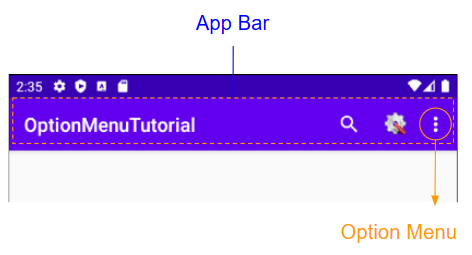
Ví dụ, dưới đây là một đoạn mã XML để tạo ra một Option Menu đơn giản.
<?xml version="1.0" encoding="utf-8"?>
<menu xmlns:android="http://schemas.android.com/apk/res/android">
<item android:title="Menu Item 1" />
<item android:title="Menu Item 2" >
<menu >
<item android:title="Menu Item 2.1" />
<item android:title="Menu Item 2.2" />
</menu>
</item>
<item android:title="Menu Item 3" />
</menu>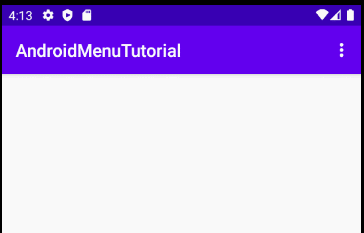
Người dùng cần nhấn vào biểu tượng  để hiển thị Option Menu.
để hiển thị Option Menu.
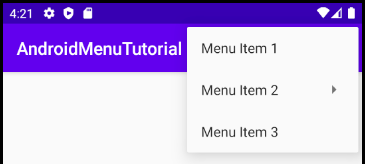
Một Menu có thể chứa một hoặc nhiều MenuItem và các Sub Menu (Menu con).
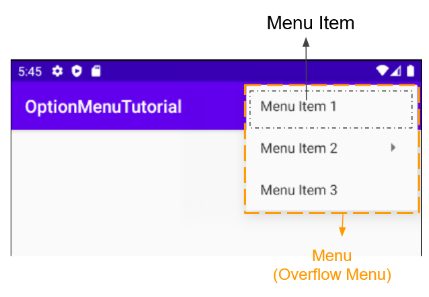
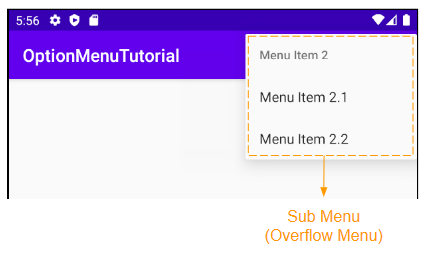
Trước Android 3.0 bạn dễ dàng sét đặt các biểu tượng cho các Menu Item. Nhưng sau đó tư duy thiết kế của Google thay đổi, họ muốn các nhà phát triển đặt tất cả các chức năng trên App Bar thay vì Menu, và họ không còn cho phép các biểu tượng hiển thị trên các Menu Item của Overflow Menu (Menu tràn). Mặc dù vậy vẫn có một vài ngoại lệ, chẳng hạn các thiết bị Android liên quan tới Samsung vẫn hỗ trợ hiển thị biểu tượng trên các Overflow Menu.
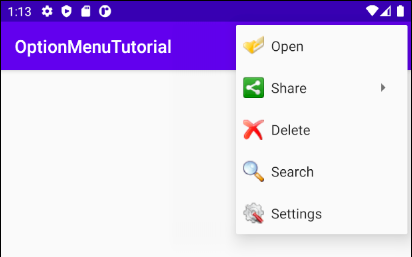
activity_main_menu.xml (2)
<?xml version="1.0" encoding="utf-8"?>
<menu xmlns:app="http://schemas.android.com/apk/res-auto"
xmlns:android="http://schemas.android.com/apk/res/android">
<item
android:icon="@drawable/icon_open"
android:title="Open"
app:showAsAction="collapseActionView" />
<item
android:icon="@drawable/icon_share"
android:title="Share">
<menu>
<item android:title="Facebook" />
<item android:title="Instagram" />
</menu>
</item>
<item
android:icon="@drawable/icon_delete"
android:title="Delete" />
<item
android:id="@+id/app_bar_search"
android:icon="@drawable/icon_search"
android:title="Search"
app:actionViewClass="android.widget.SearchView" />
<item
android:icon="@drawable/icon_settings"
android:title="Settings" />
</menu>Theo một chia sẻ trên StackOverflow, bạn vẫn có cách "xảo trá" để làm cho các biểu tượng hiển thị trên Menu Item của Overflow Menu, nhưng không đảm bảo rằng nó sẽ hoạt động trong các phiên bản sau này.
ActivityMain.java
package org.o7planning.optionmenututorial;
import androidx.appcompat.app.AppCompatActivity;
import androidx.appcompat.view.menu.MenuBuilder;
import android.annotation.SuppressLint;
import android.os.Bundle;
import android.view.Menu;
import android.view.MenuInflater;
public class MainActivity extends AppCompatActivity {
@Override
protected void onCreate(Bundle savedInstanceState) {
super.onCreate(savedInstanceState);
setContentView(R.layout.activity_main);
}
@SuppressLint("RestrictedApi")
@Override
public boolean onCreateOptionsMenu(Menu menu) {
MenuInflater menuInflater = getMenuInflater();
menuInflater.inflate(R.menu.activity_main_menu, menu);
// If you want Icon display in Overflow Menu.
// https://stackoverflow.com/questions/19750635/icon-in-menu-not-showing-in-android
if(menu instanceof MenuBuilder){
MenuBuilder m = (MenuBuilder) menu;
m.setOptionalIconsVisible(true);
}
return true;
}
}app:showAsAction="always | ifRoom"
Tư duy mới của Google là các Menu Item thông dụng của một Option Menu nên được hiển thị trên App Bar, nhưng người dùng sẽ chỉ nhìn thấy biểu tượng (icon) của nó, họ cho rằng điều này sẽ làm nâng cao trải nghiệm của người dùng đối với ứng dụng.
activity_main_menu.xml (3)
<?xml version="1.0" encoding="utf-8"?>
<menu xmlns:app="http://schemas.android.com/apk/res-auto"
xmlns:android="http://schemas.android.com/apk/res/android">
<item
android:icon="@drawable/icon_open"
android:title="Open"
app:showAsAction="collapseActionView" />
<item
android:icon="@drawable/icon_share"
android:title="Share"
app:showAsAction="ifRoom">
<menu>
<item android:title="Facebook" />
<item android:title="Instagram" />
</menu>
</item>
<item
android:icon="@drawable/icon_delete"
android:title="Delete" />
<item
android:id="@+id/app_bar_search"
android:icon="@drawable/icon_search"
android:title="Search"
app:actionViewClass="android.widget.SearchView"
app:showAsAction="always" />
<item
android:icon="@drawable/icon_settings"
android:title="Settings"
app:showAsAction="always" />
</menu>Menu Item với thuộc tính (attribute) app:showAsAction="always" sẽ luôn luôn hiển thị trên App Bar, và bạn sẽ không nhìn thấy nó trên Overflow Menu.
<item
android:icon="@drawable/icon_settings"
android:title="Settings"
app:showAsAction="always" />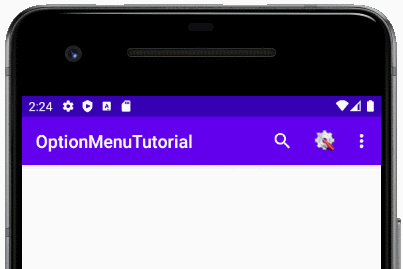
Menu Item với thuộc tính (attribute) app:showAsAction="ifRoom" sẽ hiển thị trên App Bar nếu còn đủ không gian cho nó. Và khi nó xuất hiện trên App Bar bạn sẽ không nhìn thấy nó trên Overflow Menu.
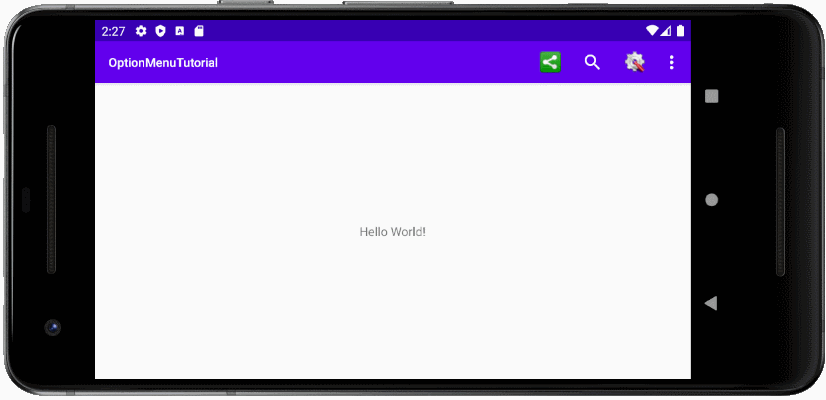
Không khó hiểu khi các chức năng Search, Settings thường được nhìn thấy trên App Bar, bởi vì chúng là các chức năng quan trọng của ứng dụng.
2. Ví dụ Option Menu
Xem trước ví dụ:
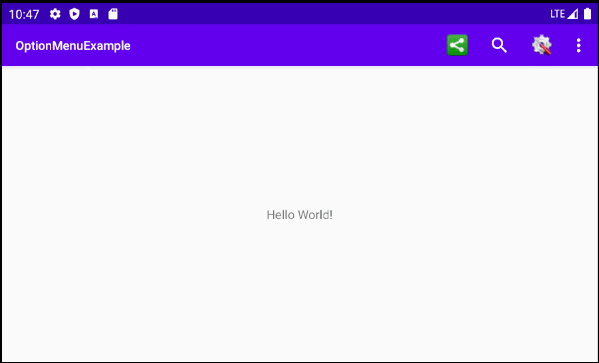
Trên Android Studio tạo mới một project:
- File > New > New Project > Empty Activity
- Name: OptionMenuExample
- Package name: org.o7planning.optionmenuexample
- Language: Java
Copy một vài icon vào thư mục drawable của project:
icon_open.png | icon_delete.png | icon_settings.png | icon_search.png | icon_share.png |
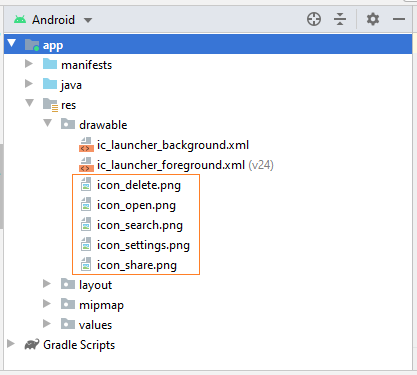
Trên Android Studio chọn:
- File > New > Android Resource File
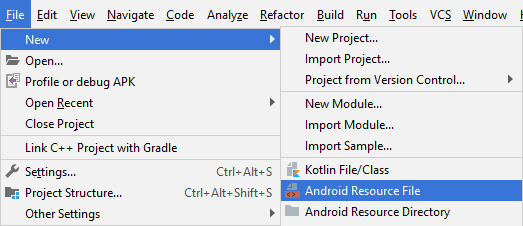
- File name: activity_main_menu.xml
- Resource Type: Menu
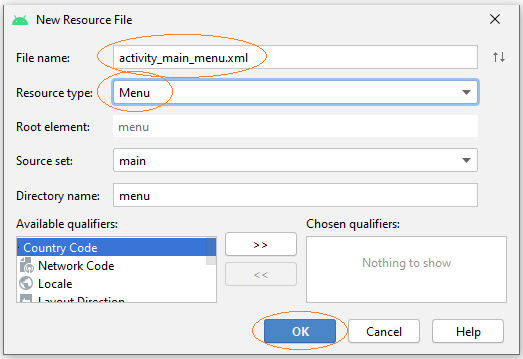
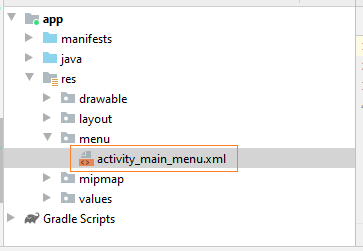
Trên Android Studio bạn có thể thiết kế Menu một cách trực quan.
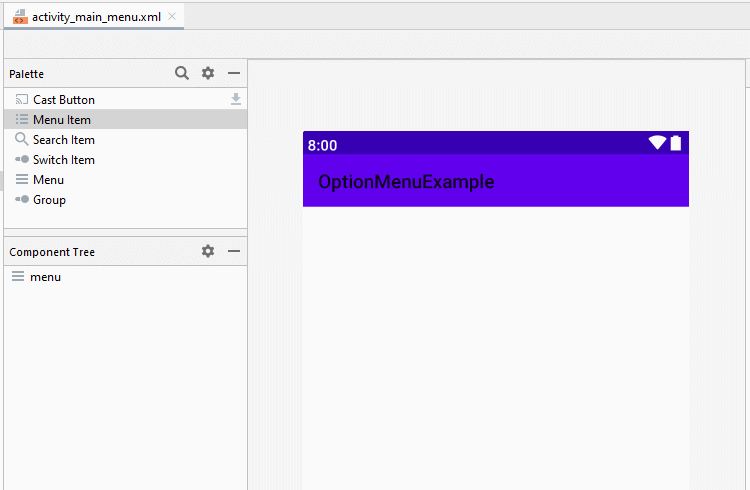
Sét đặt ID, Title, Icon cho các Menu Item:
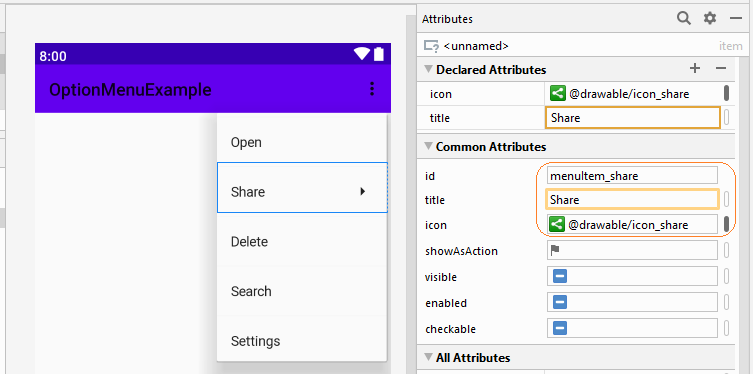
Sét đặt 2 chức năng "Search" và "Settings" sẽ luôn hiển thị trên App Bar, và chức năng "Share" sẽ hiển thị trên App Bar nếu có đủ không gian trống.
- Search: showAsAction="always"
- Settings: showAsAction="always"
- Share: showAsAction="ifRoom"
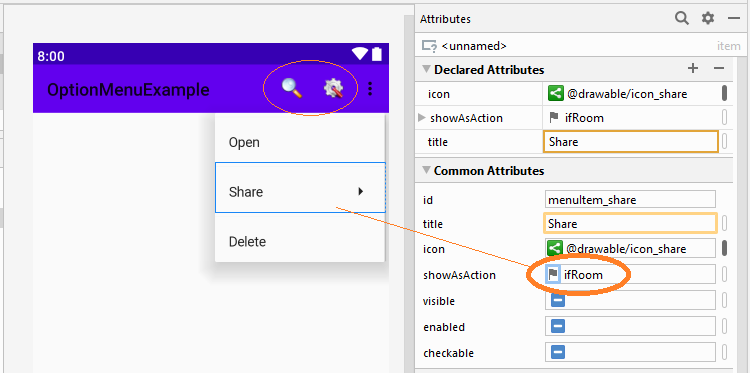
activity_main_menu.xml
<?xml version="1.0" encoding="utf-8"?>
<menu xmlns:app="http://schemas.android.com/apk/res-auto"
xmlns:android="http://schemas.android.com/apk/res/android">
<item
android:id="@+id/menuItem_open"
android:icon="@drawable/icon_open"
android:title="Open" />
<item
android:id="@+id/menuItem_share"
android:icon="@drawable/icon_share"
android:title="Share"
app:showAsAction="ifRoom">
<menu>
<item
android:id="@+id/menuItem_facebook"
android:title="Facebook" />
<item
android:id="@+id/menuItem_instagram"
android:title="Instagram" />
</menu>
</item>
<item
android:id="@+id/menuItem_delete"
android:icon="@drawable/icon_delete"
android:title="Delete" />
<item
android:id="@+id/menuItem_search"
android:icon="@drawable/icon_search"
android:title="Search"
app:actionViewClass="android.widget.SearchView"
app:showAsAction="always" />
<item
android:id="@+id/menuItem_settings"
android:icon="@drawable/icon_settings"
android:title="Settings"
app:showAsAction="always" />
</menu>activity_main.xml
<?xml version="1.0" encoding="utf-8"?>
<androidx.constraintlayout.widget.ConstraintLayout
xmlns:android="http://schemas.android.com/apk/res/android"
xmlns:app="http://schemas.android.com/apk/res-auto"
xmlns:tools="http://schemas.android.com/tools"
android:layout_width="match_parent"
android:layout_height="match_parent"
tools:context=".MainActivity">
<TextView
android:layout_width="wrap_content"
android:layout_height="wrap_content"
android:text="Hello World!"
app:layout_constraintBottom_toBottomOf="parent"
app:layout_constraintLeft_toLeftOf="parent"
app:layout_constraintRight_toRightOf="parent"
app:layout_constraintTop_toTopOf="parent" />
</androidx.constraintlayout.widget.ConstraintLayout>MainActivity.java
package org.o7planning.optionmenuexample;
import androidx.appcompat.app.AppCompatActivity;
import androidx.appcompat.view.menu.MenuBuilder;
import android.annotation.SuppressLint;
import android.app.SearchManager;
import android.content.Context;
import android.os.Bundle;
import android.util.Log;
import android.view.Menu;
import android.view.MenuInflater;
import android.view.MenuItem;
import android.view.View;
import android.widget.SearchView;
import android.widget.Toast;
public class MainActivity extends AppCompatActivity {
private static final String LOG_TAG= "OptionMenuExample";
private SearchView searchView;
private String lastQuery;
@Override
protected void onCreate(Bundle savedInstanceState) {
super.onCreate(savedInstanceState);
setContentView(R.layout.activity_main);
}
@SuppressLint("RestrictedApi")
@Override
public boolean onCreateOptionsMenu(Menu menu) {
MenuInflater menuInflater = getMenuInflater();
menuInflater.inflate(R.menu.activity_main_menu, menu);
// If you want Icon display in Overflow Menu.
// https://stackoverflow.com/questions/19750635/icon-in-menu-not-showing-in-android
if (menu instanceof MenuBuilder) {
MenuBuilder m = (MenuBuilder) menu;
m.setOptionalIconsVisible(true);
}
SearchManager searchManager = (SearchManager) getSystemService(Context.SEARCH_SERVICE);
this.searchView = (SearchView) menu.findItem(R.id.menuItem_search).getActionView();
this.searchView.setSearchableInfo(searchManager.getSearchableInfo(getComponentName()));
// Need click "search" icon to expand SearchView.
this.searchView.setIconifiedByDefault(true);
searchView.setOnQueryTextListener(new SearchView.OnQueryTextListener() {
// Typing search text.
public boolean onQueryTextChange(String newText) {
// This is your adapter that will be filtered
Log.i(LOG_TAG, "onQueryTextChange: " + newText);
return true;
}
// Press Enter to search (Or something to search).
public boolean onQueryTextSubmit(String query) {
// IMPORTANT!
// Prevent onQueryTextSubmit() method called twice.
// https://stackoverflow.com/questions/34207670
searchView.clearFocus();
Log.i(LOG_TAG, "onQueryTextSubmit: " + query);
return doSearch(query);
}
});
searchView.setOnSearchClickListener(new View.OnClickListener() {
@Override
public void onClick(View v) {
Log.i(LOG_TAG, "SearchView.onSearchClickListener!" );
}
}) ;
return super.onCreateOptionsMenu(menu);
}
private boolean doSearch(String query) {
if (query == null || query.isEmpty()) {
return false; // Cancel search.
}
this.lastQuery = query;
Toast.makeText(this, "Search: " + query, Toast.LENGTH_LONG).show();
return true;
}
@Override
public boolean onOptionsItemSelected(MenuItem item) {
switch (item.getItemId()) {
case R.id.menuItem_open:
Toast.makeText(this, "Open ...", Toast.LENGTH_LONG).show();
return true;
case R.id.menuItem_delete:
Toast.makeText(this, "Delete ...", Toast.LENGTH_LONG).show();
return true;
case R.id.menuItem_facebook:
Toast.makeText(this, "Facebook Share ...", Toast.LENGTH_LONG).show();
return true;
case R.id.menuItem_instagram:
Toast.makeText(this, "Instagram Share ...", Toast.LENGTH_LONG).show();
return true;
case R.id.menuItem_settings:
Toast.makeText(this, "Settings ...", Toast.LENGTH_LONG).show();
return true;
case R.id.menuItem_search:
Log.i(LOG_TAG, "onOptionsItemSelected (R.id.menuItem_search)");
Toast.makeText(this, "Search ...", Toast.LENGTH_LONG).show();
return true;
default:
return super.onOptionsItemSelected(item);
}
}
}Các hướng dẫn lập trình Android
- Cấu hình Android Emulator trong Android Studio
- Hướng dẫn và ví dụ Android ToggleButton
- Tạo một File Finder Dialog đơn giản trong Android
- Hướng dẫn và ví dụ Android TimePickerDialog
- Hướng dẫn và ví dụ Android DatePickerDialog
- Bắt đầu với Android cần những gì?
- Cài đặt Android Studio trên Windows
- Cài đặt Intel® HAXM cho Android Studio
- Hướng dẫn và ví dụ Android AsyncTask
- Hướng dẫn và ví dụ Android AsyncTaskLoader
- Hướng dẫn lập trình Android cho người mới bắt đầu - Các ví dụ cơ bản
- Làm sao biết số số điện thoại của Android Emulator và thay đổi nó
- Hướng dẫn và ví dụ Android TextInputLayout
- Hướng dẫn và ví dụ Android CardView
- Hướng dẫn và ví dụ Android ViewPager2
- Lấy số điện thoại trong Android sử dụng TelephonyManager
- Hướng dẫn và ví dụ Android Phone Call
- Hướng dẫn và ví dụ Android Wifi Scanning
- Hướng dẫn lập trình Android Game 2D cho người mới bắt đầu
- Hướng dẫn và ví dụ Android DialogFragment
- Hướng dẫn và ví dụ Android CharacterPickerDialog
- Hướng dẫn lập trình Android cho người mới bắt đầu - Hello Android
- Hướng dẫn sử dụng Android Device File Explorer
- Bật tính năng USB Debugging trên thiết bị Android
- Hướng dẫn và ví dụ Android UI Layouts
- Hướng dẫn và ví dụ Android SMS
- Hướng dẫn lập trình Android với Database SQLite
- Hướng dẫn và ví dụ Google Maps Android API
- Hướng dẫn chuyển văn bản thành lời nói trong Android
- Hướng dẫn và ví dụ Android Space
- Hướng dẫn và ví dụ Android Toast
- Tạo một Android Toast tùy biến
- Hướng dẫn và ví dụ Android SnackBar
- Hướng dẫn và ví dụ Android TextView
- Hướng dẫn và ví dụ Android TextClock
- Hướng dẫn và ví dụ Android EditText
- Hướng dẫn và ví dụ Android TextWatcher
- Định dạng số thẻ tín dụng với Android TextWatcher
- Hướng dẫn và ví dụ Android Clipboard
- Tạo một File Chooser đơn giản trong Android
- Hướng dẫn và ví dụ Android AutoCompleteTextView và MultiAutoCompleteTextView
- Hướng dẫn và ví dụ Android ImageView
- Hướng dẫn và ví dụ Android ImageSwitcher
- Hướng dẫn và ví dụ Android ScrollView và HorizontalScrollView
- Hướng dẫn và ví dụ Android WebView
- Hướng dẫn và ví dụ Android SeekBar
- Hướng dẫn và ví dụ Android Dialog
- Hướng dẫn và ví dụ Android AlertDialog
- Hướng dẫn và ví dụ Android RatingBar
- Hướng dẫn và ví dụ Android ProgressBar
- Hướng dẫn và ví dụ Android Spinner
- Hướng dẫn và ví dụ Android Button
- Hướng dẫn và ví dụ Android Switch
- Hướng dẫn và ví dụ Android ImageButton
- Hướng dẫn và ví dụ Android FloatingActionButton
- Hướng dẫn và ví dụ Android CheckBox
- Hướng dẫn và ví dụ Android RadioGroup và RadioButton
- Hướng dẫn và ví dụ Android Chip và ChipGroup
- Sử dụng các tài sản ảnh và biểu tượng của Android Studio
- Thiết lập SD Card cho Android Emulator
- Ví dụ với ChipGroup và các Chip Entry
- Làm sao thêm thư viện bên ngoài vào dự án Android trong Android Studio?
- Làm sao loại bỏ các quyền đã cho phép trên ứng dụng Android
- Làm sao loại bỏ các ứng dụng ra khỏi Android Emulator?
- Hướng dẫn và ví dụ Android LinearLayout
- Hướng dẫn và ví dụ Android TableLayout
- Hướng dẫn và ví dụ Android FrameLayout
- Hướng dẫn và ví dụ Android QuickContactBadge
- Hướng dẫn và ví dụ Android StackView
- Hướng dẫn và ví dụ Android Camera
- Hướng dẫn và ví dụ Android MediaPlayer
- Hướng dẫn và ví dụ Android VideoView
- Phát hiệu ứng âm thanh trong Android với SoundPool
- Hướng dẫn lập trình mạng trong Android - Android Networking
- Hướng dẫn xử lý JSON trong Android
- Lưu trữ dữ liệu trên thiết bị với Android SharedPreferences
- Hướng dẫn lập trình Android với bộ lưu trữ trong (Internal Storage)
- Hướng dẫn lập trình Android với bộ lưu trữ ngoài (External Storage)
- Hướng dẫn sử dụng Intent trong Android
- Ví dụ về một Android Intent tường minh, gọi một Intent khác
- Ví dụ về Android Intent không tường minh, mở một URL, gửi một email
- Hướng dẫn sử dụng Service trong Android
- Hướng dẫn sử dụng thông báo trong Android - Android Notification
- Hướng dẫn và ví dụ Android DatePicker
- Hướng dẫn và ví dụ Android TimePicker
- Hướng dẫn và ví dụ Android Chronometer
- Hướng dẫn và ví dụ Android OptionMenu
- Hướng dẫn và ví dụ Android ContextMenu
- Hướng dẫn và ví dụ Android PopupMenu
- Hướng dẫn và ví dụ Android Fragment
- Hướng dẫn và ví dụ Android ListView
- Android ListView với Checkbox sử dụng ArrayAdapter
- Hướng dẫn và ví dụ Android GridView
Show More
